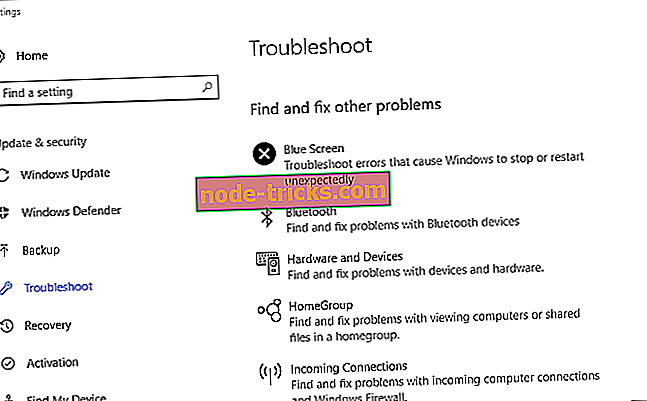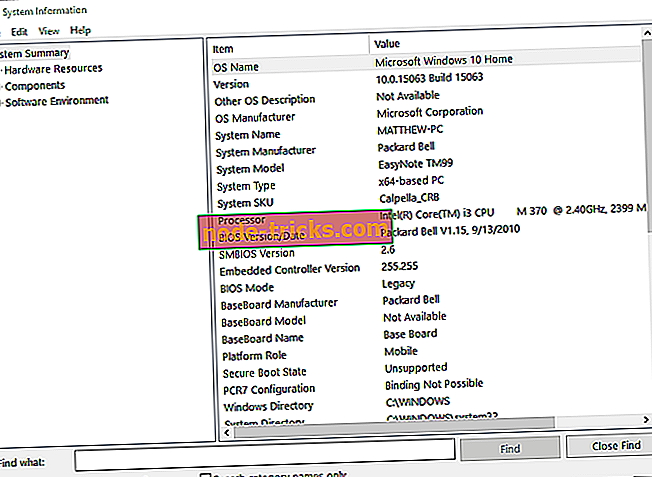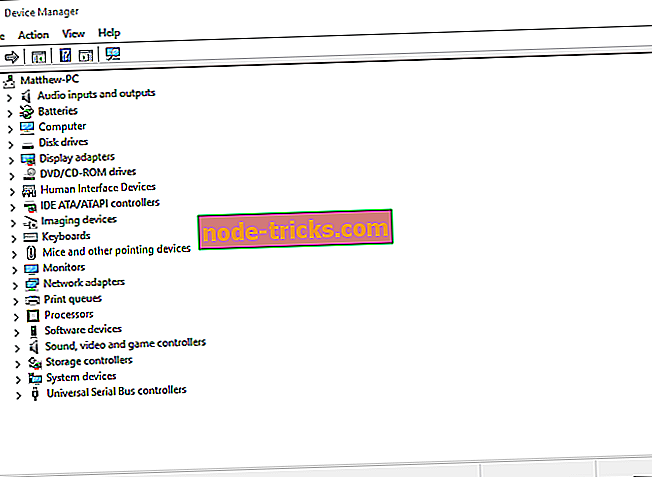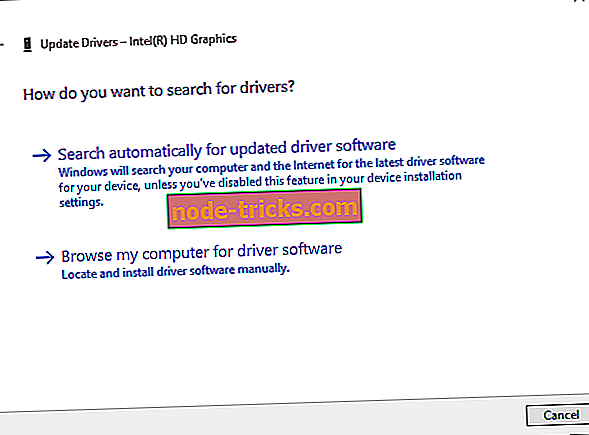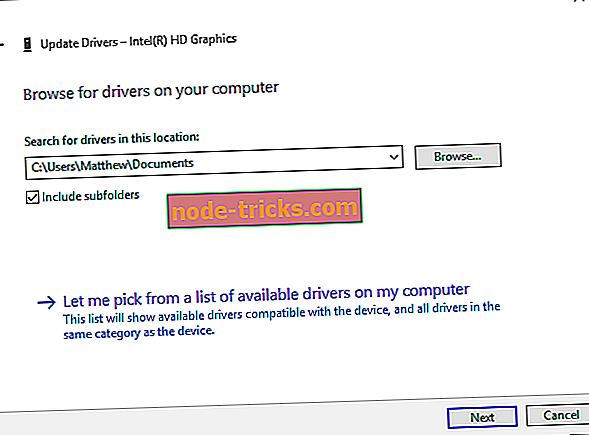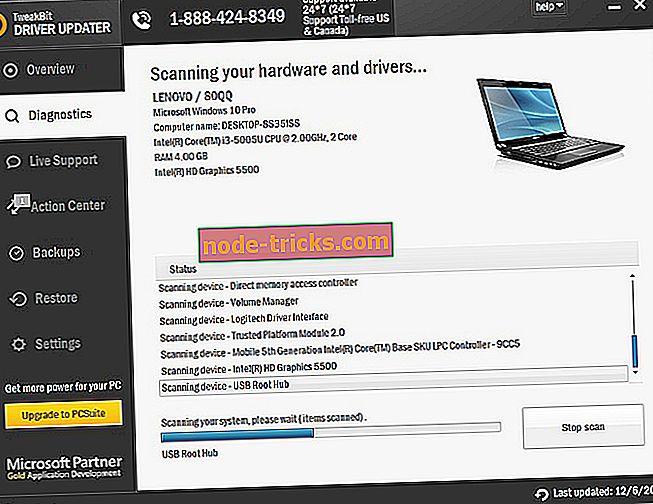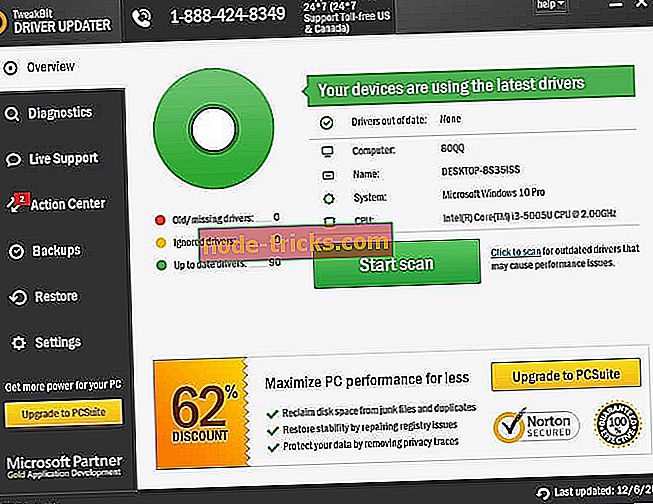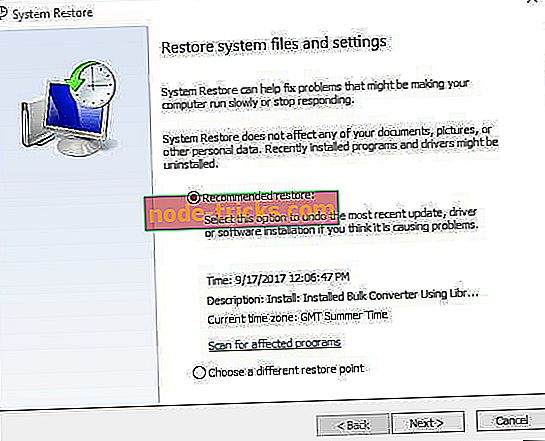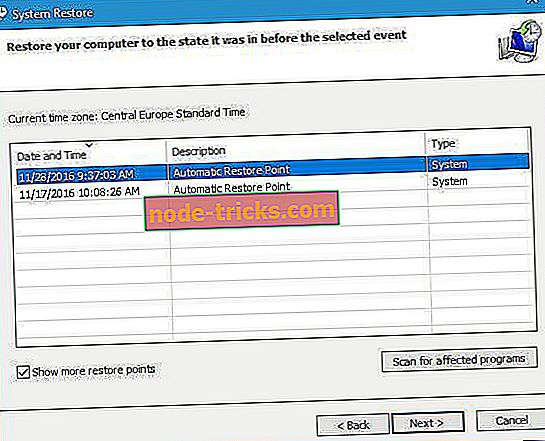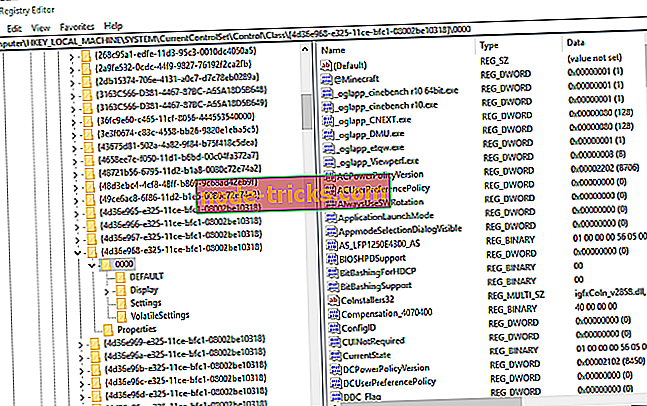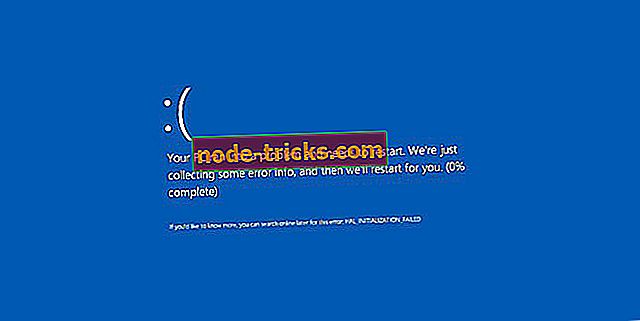Windows 10'da ekran bağdaştırıcısı kodu 31 hatası nasıl düzeltilir
Ekran Bağdaştırıcısı Kodu 31 hatası sorunlu olabilir ve multimedya deneyiminizi olumsuz yönde etkileyebilir. Ancak, bu sorunu bir kez ve herkes için çözmenin bir yolu var.
Ekran bağdaştırıcısı kodu 31 hatası, Windows'un bir VDU (monitör) sürücüsü yüklemesini engelleyen bir hatadır. Kod 31'in kendi hata mesajı penceresi yok. Bununla birlikte, Aygıt Yöneticisi bu bağdaştırıcı için bu aygıt durumu hata mesajını görüntüler, “ Bu aygıt düzgün çalışmıyor çünkü Windows bu aygıt için gereken sürücüleri yükleyemiyor (Kod 31). “Eğer VDU'nuzda bir sorun varsa, kod 31 hatası olabilir.
Grafik aygıt sürücüsü hata kodu 31 ile ilgili sorunlar mı yaşıyorsunuz ? Bu çözümleri dene
- Windows'u yeniden başlatın
- Donanım ve Aygıtlar Sorun Gidericisini açın
- Ekran Adaptörü Sürücüsünü Güncelleyin
- Sistem Geri Yükleme ile Windows'u Geri Alma
- Kayıt defterini düzenle
- Güncellemeleri kontrol et
1. Çözüm - Windows'u yeniden başlatın
Kod 31 hatasının yalnızca geçici bir Aygıt Yöneticisi sorunu olması durumunda olabilir. Bu nedenle, Windows'u yeniden başlatmak basit bir düzeltme olabilir. Yeniden başlattıktan sonra, Win + X menüsünden Aygıt Yöneticisi'ni açın, ekran bağdaştırıcısına sağ tıklayın ve aygıt durumunu içeren Genel sekmesini açmak için Özellikler'i seçin. Bu sekmede hala kod 31 hatası var mı?
2. Çözüm - Donanım ve Aygıtlar Sorun Gidericisini açın
Windows'u yeniden başlatmak işe yaramazsa, Donanım ve Aygıtlar sorun gidericisini açın. Bu donanım sorunlarını algılayabilir ve kod 31 sorununu otomatik olarak düzeltir. Donanım ve Aygıtlar sorun gidericisini bu şekilde açabilirsiniz.
- Windows 10 görev çubuğundaki Cortana düğmesine tıklayın. Alternatif olarak, önceki Windows platformlarında Başlat menüsünün arama kutusunu açın.
- Anahtar kelime sorun gidericiyi arama kutusuna girin.
- Ayarlar penceresini doğrudan açmak için Sorun Giderme'yi seçin.
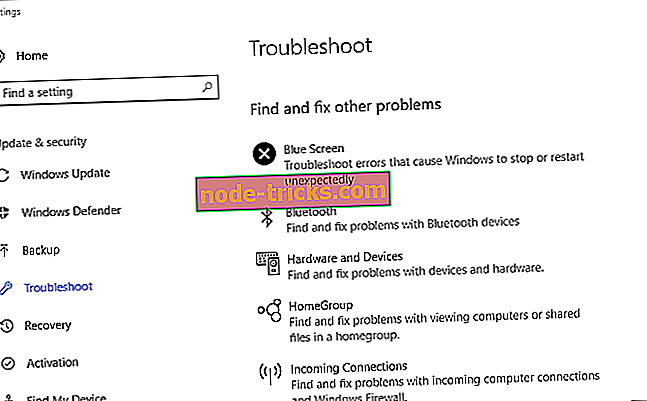
- Listelenen Donanım ve Aygıtlar sorun gidericisini seçin ve ardından Sorun gidericiyi çalıştır düğmesine basın.
- Otomatik olarak taranan donanım sorun giderici penceresini açar. Herhangi bir şey tespit ederse, Bu düzeltmeyi uygula seçeneğini belirleyebilirsiniz.

3. Çözüm - Ekran Adaptörü Sürücüsünü Güncelleyin
Kod 31 hatası VDU sürücüsüne aittir. Bu nedenle, güncel olmayan bir ekran bağdaştırıcısı sürücüsünün güncellenmesi sorunu çözecektir. Bu şekilde bir sürücüyü üretici web sitesinden indirerek güncelleyebilirsiniz.
- Öncelikle, grafik kartı yonga seti modeline ve 32 veya 64 bit Windows platform ayrıntılarına ihtiyacınız olacak. Bu detayları almak için Cortana arama kutusuna 'Sistem Bilgisi'ni girin; ve aşağıdaki Sistem Bilgisi penceresini açmayı seçin.
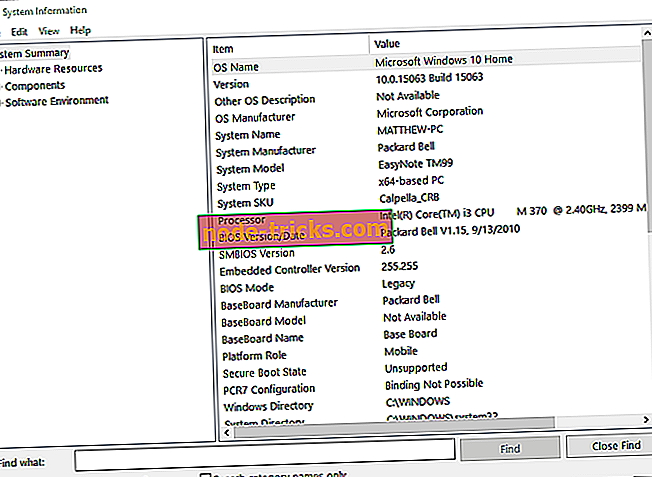
- Sistem Özeti, platform ve sistem türü ayrıntılarını listeler. Gerekli grafik kartı ayrıntılarını açmak için Bileşenler > Ekran öğesine tıklayın.

Şimdi sürücüyü indirmeniz gerekiyor. Bunu yapmak için şu adımları izleyin:
- Ekran bağdaştırıcınız için üreticinin web sitesini açın.
- Sürücüyü aramak için üreticinin web sitesinde bir sürücüleri veya indirme merkezini tıklayın.
- Sonra en güncel sürücüyü bulmak için yonga seti modelinizi arama kutusuna girin.
- Hem Windows platformunuz hem de sistem tipinizle eşleşen en güncel güncelleme sürücüsünü indirin.
- Çalıştır'ı açmak için Win tuşuna + R kısayol tuşuna basın.
- Metin kutusuna devmgmt.msc yazın ve Aygıt Yöneticisi'ni açmak için Enter tuşuna basın.
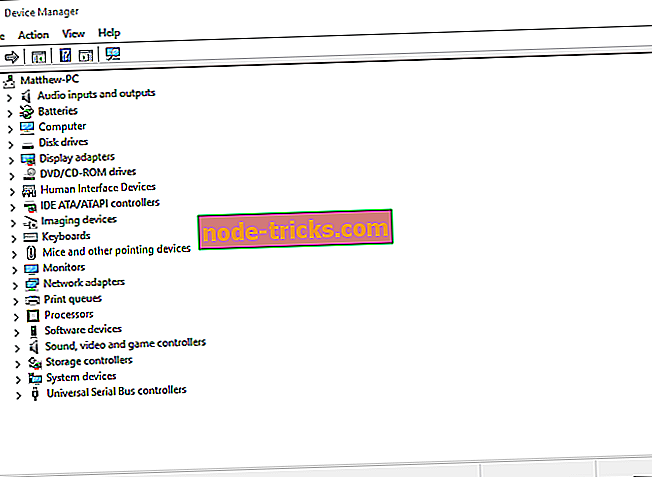
- Ekran bağdaştırıcılarını çift tıklatın ve içerik menüsünü açmak için listelenen ekran bağdaştırıcısını sağ tıklatın.
- Aşağıdaki anlık görüntü penceresinde pencereyi açmak için Sürücü güncelle seçeneğini seçin.
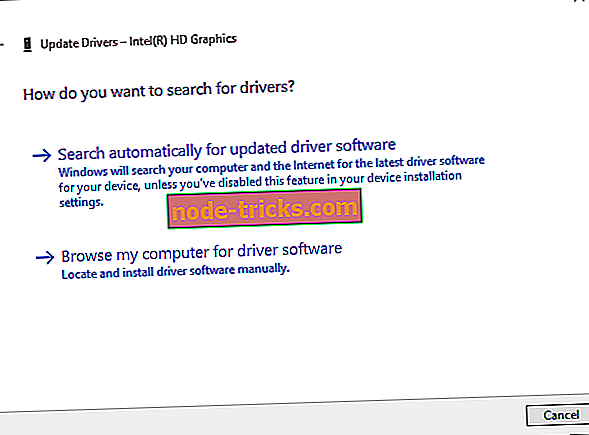
- Aşağıdaki gibi bir yol kutusu açmak için Bilgisayarımın sürücü yazılımı için tara seçeneğini seçin.
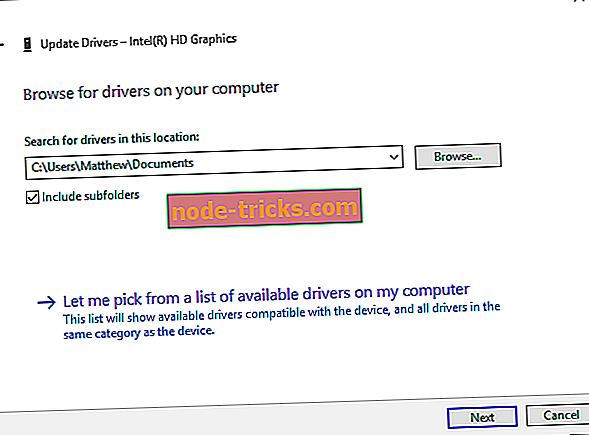
- Güncelleme ekranı bağdaştırıcısı sürücüsünü içeren klasör yolunu seçmek için Gözat düğmesine basın.
- Ardından, yeni grafik kartı sürücünüzü yüklemek için İleri'ye tıklayın.
Sürücüleri otomatik olarak güncelle
Kalıcı hasar, yanlış sürücü versiyonunun kurulumundan kaynaklanabilir. Bu nedenle, Tweakbit'in Sürücü Güncelleyici aracını kullanarak sürücünüzü otomatik olarak güncellemenizi şiddetle öneririz.
Bu araç Microsoft ve Norton Antivirus tarafından onaylanmıştır ve sisteminizi bir tıklamayla güvende ve güncel tutar. Birkaç testten sonra ekibimiz, bunun en iyi otomatikleştirilmiş çözüm olduğu sonucuna vardı. Aşağıda nasıl yapılacağına dair hızlı bir rehber bulacaksınız.
- TweakBit Sürücü Güncelleyicisini indirin ve yükleyin

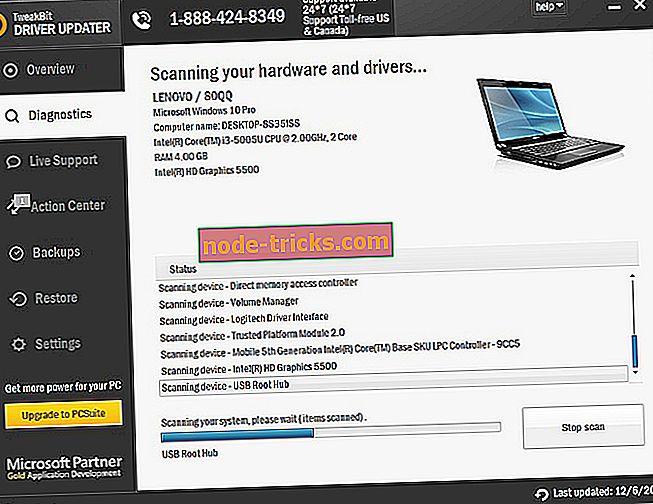
- Tarama tamamlandıktan sonra, bilgisayarınızda bulunan tüm sorunlu sürücüler hakkında bir rapor alırsınız. Listeyi inceleyin ve her sürücüyü tek tek mi yoksa hepsini bir kerede mi güncellemek istediğinizi görün. Bir kerede bir sürücüyü güncellemek için, sürücü adının yanındaki 'Sürücüyü güncelle' bağlantısını tıklayın. Veya önerilen tüm güncellemeleri otomatik olarak kurmak için alttaki 'Tümünü güncelle' düğmesini tıklamanız yeterlidir.
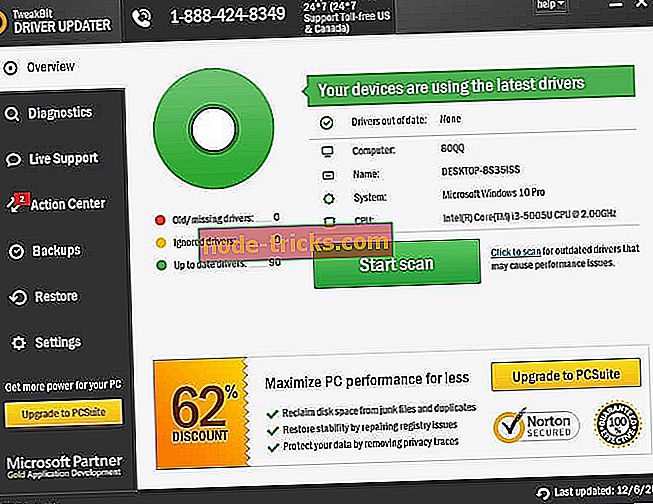
Not: Bazı sürücülerin birden fazla adımda kurulması gerekir, bu yüzden tüm bileşenleri kuruluncaya kadar 'Güncelle' düğmesine birkaç kez basmanız gerekir.
- TweakBit Sürücü Güncelleyicisini indirin ve yükleyin
Feragatname : Bu aracın bazı özellikleri ücretsiz değildir.
4. Çözüm - Sistem Geri Yükleme ile Windows Geri Alma
Bir donanım aygıtı kurduğunuzdan veya PC'nizde yeni bir sistem güncellemesi olduğundan kod 31 sorunu oluşmuş olabilir. Bu sistem değişikliklerini tersine çevirmek, ekran bağdaştırıcısı kodu 31 hatasını da düzeltebilir. Sistem Geri Yükleme aracı sistem değişikliklerini geri alır ve güncellenmiş sürücüleri geri alır. Bu şekilde Windows'u Sistem Geri Yükleme yardımcı programıyla geri alabilirsiniz.
- Çalıştır'ı açın, metin kutusuna rstrui yazın ve Sistem Geri Yükleme'yi açmak için Tamam'ı tıklayın.
- Önerilen geri yükleme seçeneğinin seçilmesi en son sistem değişikliklerini geri alır.
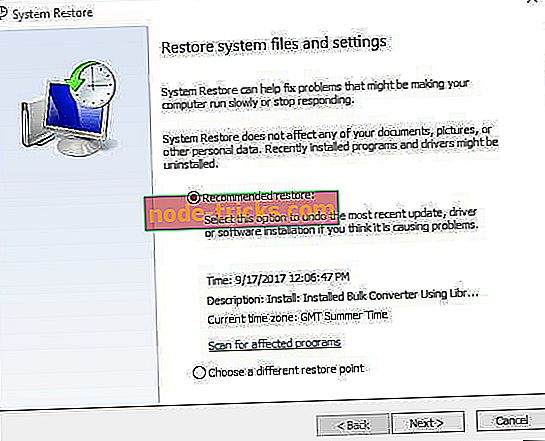
- Biraz daha geriye gitmeniz gerekirse, Farklı bir geri yükleme noktası seç öğesini seçin . Ancak, Windows'un geri yüklenmesinin, seçilen bir geri yükleme noktasından sonra yüklenen yazılımı da kaldırdığını unutmayın.
- Daha fazla geri yükleme noktası göster seçeneğini tıklayın ve ardından Windows'u geri almak için bir tarih seçin.
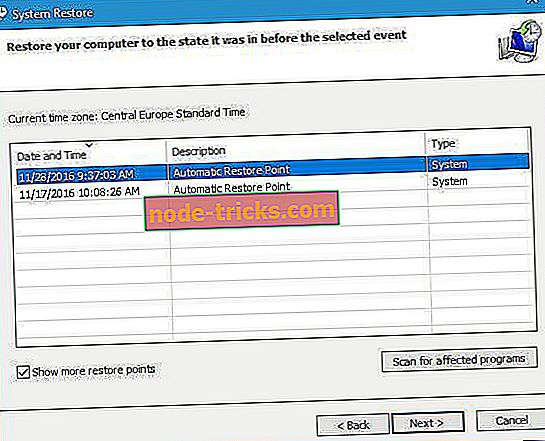
- Sistem Geri Yükleme'nin Windows'u geri almasını sağlamak için İleri > Son ve Evet öğelerini tıklayın.
5. Çözüm - Kayıt Defterini Düzenleyin
Bu çözünürlük, video bağdaştırıcınız için bozuk UpperFilters ve LowerFilters kayıt defteri değerlerini silmenizi gerektirir. Tüm ekran bağdaştırıcılarının bu kayıt defteri değerlerini içermeyeceğini unutmayın. Bu kayıt defteri değerlerini aşağıdaki gibi silebilirsiniz.
- Çalıştır'a 'regedit' yazarak Kayıt Defteri Düzenleyicisini açın.
- Şimdi bu yolu Kayıt Defteri Düzenleyicisi penceresinde açın: Computer \ HKEY_LOCAL_MACHINE \ SYSTEM \ CurrentControlSet \ Control \ Class \ {4d36e968-e325-11ce-bfc1-08002be10318} .
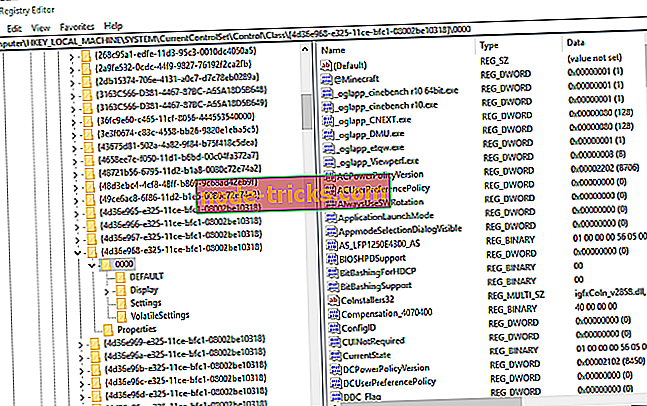
- İlk önce, Dosya > Ver'i tıklatarak {4d36e967-e325-11ce-bfc1-08002be10318} için bir kayıt defteri yedeklemesi oluşturun. Sonra yedekleme dosyası için bir başlık girin, onun için bir klasör seçin ve Kaydet düğmesine basın.
- Şimdi, Kayıt Defteri Düzenleyicisi penceresinin sağındaki UpperFilters öğesine sağ tıklayın ve Sil öğesini seçin.
- LowerFiltes'e sağ tıklayın ve Sil'i seçin.
- Kayıt Defteri Düzenleyicisi'ni kapatın ve dizüstü bilgisayarınızı veya masaüstünüzü yeniden başlatın.
Çözüm 6 - Güncellemeleri kontrol edin
Hala Ekran Bağdaştırıcı Kodu 31 hatası alıyorsanız, sorunu yalnızca Windows'u en son sürümüne güncelleyerek düzeltebilirsiniz. Windows güncel değilse, çeşitli hatalarla karşılaşabilirsiniz ve onlarla başa çıkmanın en iyi yolu sisteminizi güncel tutmaktır.
Bu oldukça basittir ve Windows güncellemeleri otomatik olarak kontrol eder, ancak aşağıdakileri yaparak güncellemeleri manuel olarak da kontrol edebilirsiniz:
- Ayarlar uygulamasını açın ve Güncelleme ve Güvenlik bölümüne gidin.
- Şimdi sağ bölmedeki Güncellemeleri kontrol et düğmesine tıklayın.
Windows şimdi mevcut güncellemeleri kontrol edecek. Güncellemeler varsa, arka planda otomatik olarak indirilir ve bilgisayarınızı yeniden başlattığınızda yüklenir. Sisteminiz güncelledikten sonra, sorunun hala orada olup olmadığını kontrol edin.
Bunlar ekran bağdaştırıcısı kodu 31 hatası için verilen birkaç karar. Bu düzeltmeler, diğer donanım aygıtları için kod 31 sorunlarını da çözebilir. Bu sorunu çözebilecek başka önerileriniz varsa, lütfen bunları aşağıda paylaşın.